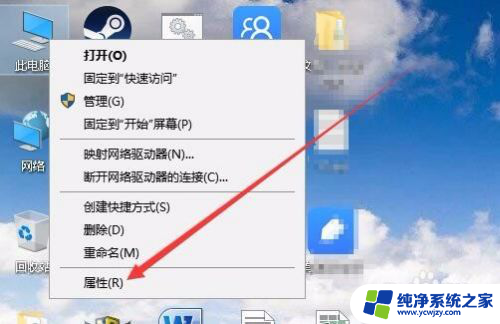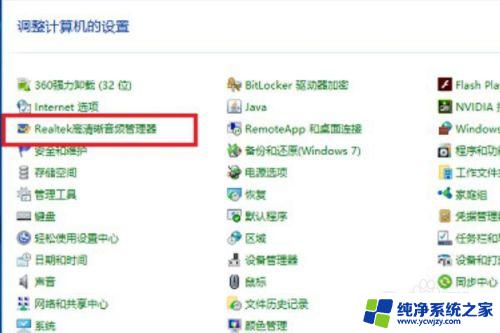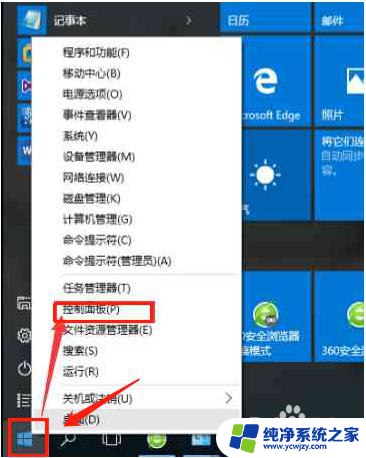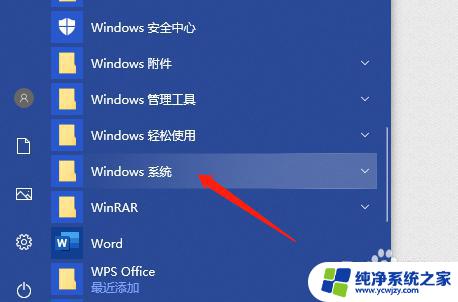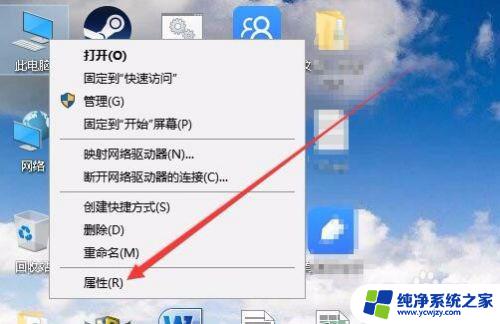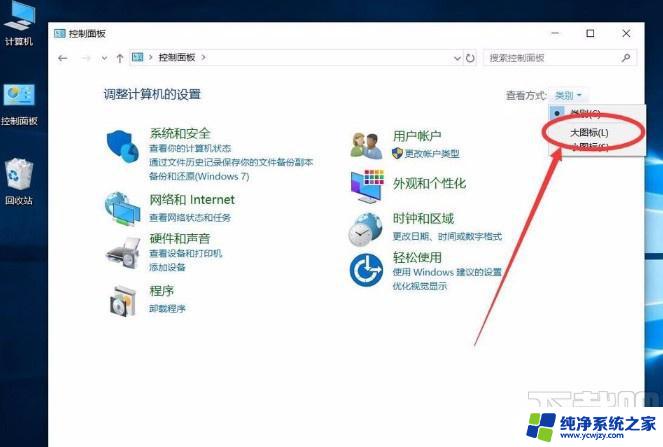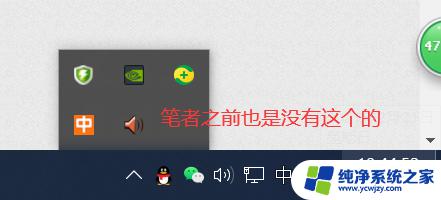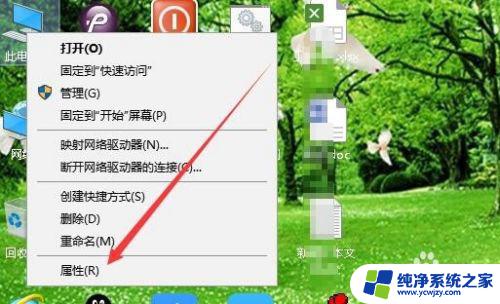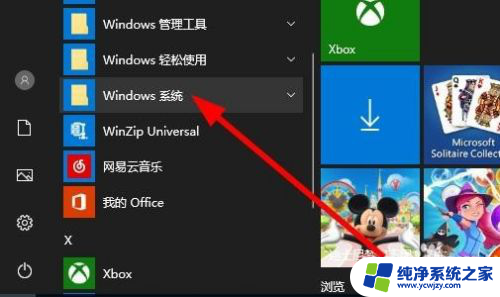电脑怎么打开音频管理器 如何在Win10系统中打开音频管理器
更新时间:2023-07-21 14:42:58作者:yang
电脑怎么打开音频管理器,在我们日常使用电脑的过程中,音频管理器是一个非常重要的工具,它可以帮助我们调整电脑的音量大小、选择音频设备以及应用特定的音频效果等。对于一些刚开始使用Win10系统的用户来说,他们可能会遇到一些困惑,不知道如何打开音频管理器。接下来让我们一起来看看在Win10系统中如何打开音频管理器吧!
具体方法:
1.进入windows桌面后,点击左下角的win系统图标。然后找到“windows系统”这个文件夹。
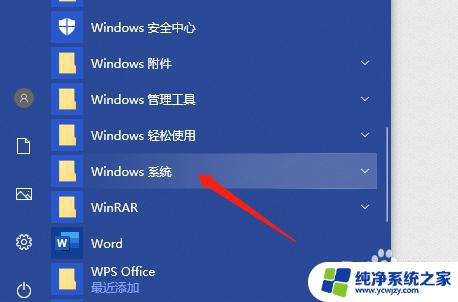
2.点开windows系统,然后可以看到控制面板。
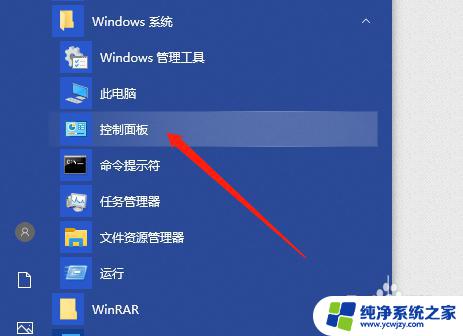
3.打开控制面板后,在查看方式下选择“类别”。
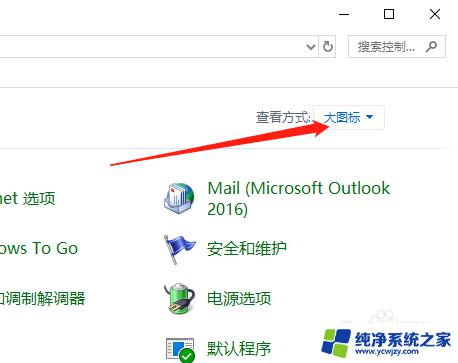
4.然后在列表中找到硬件和声音。
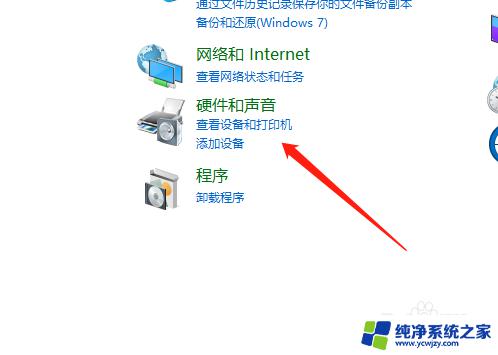
5.在硬件和声音菜单界面中,点击“管理音频设备”,即可打开Win10音频管理器。
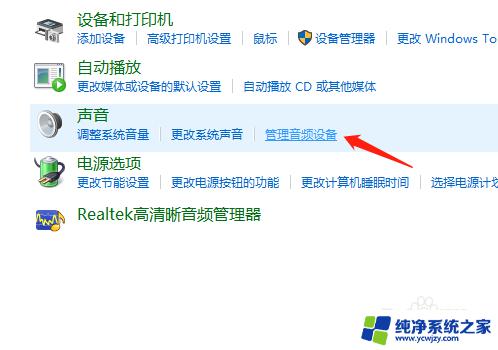
6.然后就能调整电脑音频之类的了。
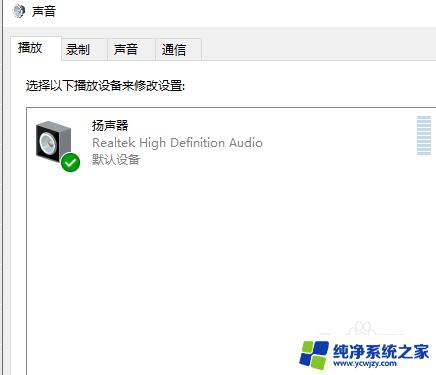
以上就是打开音频管理器的方法,希望对遇到同样情况的朋友们有所帮助,请按照小编的方法进行处理。